Novērsiet iMessage un FaceTime problēmu pēc iPhone 14 aktivizēšanas
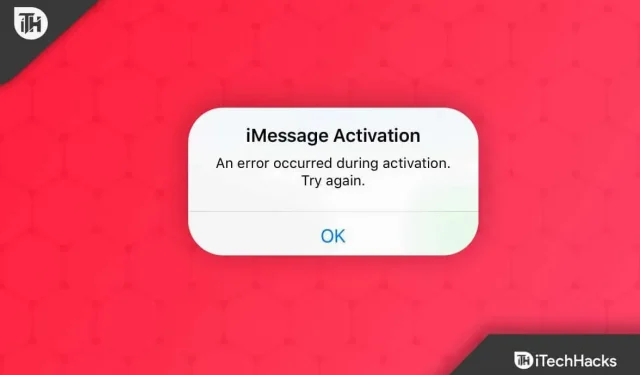
Facetime ir Apple produktos visplašāk izmantotā funkcija, kas ļauj veikt bezmaksas video vai audio zvanus savai ģimenei, draugiem un mīļajiem. Diemžēl Facetime ir viens trūkums: jūs nevarat sarunāties pa tālruni ilgāk par 6-7 minūtēm. Pēc tam Facetime turpināja sasalst vai sasalst .
Tomēr saskaņā ar dažiem ziņojumiem pēc jauno iPhone 14 un iPhone 14 Pro tālruņu iestatīšanas var rasties iMessage un FaceTime problēmas . Un zini ko? Pārsteidzoši, Apple arī norāda, ka lietotājiem var rasties problēmas ar iMessage un FaceTime jaunajos iPhone 14 modeļos.
Bet neuztraucieties, mums ir daži pagaidu labojumi, kas palīdzēs jums novērst dažādas iMessage un FaceTime problēmas iPhone 14 un iPhone 14 Pro .
Saturs:
- 1 Kādas problēmas rodas pēc aktivizēšanas iPhone 14?
- 2 Novērsiet iMessage un FaceTime problēmas pēc iPhone 14 aktivizēšanas
- 2.1. Piespiedu kārtā aizveriet Facetime/iMessage un restartējiet ierīci
- 2.2 Atspējojiet un atkārtoti iespējojiet FaceTime sadaļā Iestatījumi
- 2.3 Atjauniniet iOS versiju
- 2.4. 4. labojums: slikta savienojuma problēmu novēršana
- 2.5 Pārbaudiet Wi-Fi savienojumu
- 2.6 Pārbaudiet, vai datums un laiks ir iestatīti automātiski
- 2.7. Pārbaudiet iMessage Apple sistēmas statusu
- 2.8 Atiestatīt visus iestatījumus
- 2.9 Kāpēc iMessage un FaceTime gaida aktivizācijas kļūdu iPhone 14?
- 2.10 No autora galda
Kādas problēmas rodas pēc aktivizēšanas iPhone 14?
iPhone 14 lietotājiem ir daudz problēmu. Tomēr daži no tiem ir minēti tālāk:
- Viņi nepieņem FaceTime un iMessage.
- Zila grauzdiņa ziņojuma vietā lietotāji redz zaļu.
- Šķiet, ka ziņojumos ir divi atsevišķi pavedieni.
- Nepareizi nosūtītās ziņas tiek parādītas adresātiem.
Ja jums ir problēmas ar savu iPhone 14, šeit ir norādītas dažas darbības, kuras varat veikt, lai tās atrisinātu.
Novērsiet iMessage un FaceTime problēmas pēc iPhone 14 aktivizēšanas
Varat izmēģināt šīs metodes, lai iPhone 14 sērijā novērstu Facetime un iMessage problēmas. Tāpēc noteikti izpildiet tālāk minētos labojumus, lai novērstu šo problēmu.
Piespiedu kārtā aizveriet Facetime/iMessage un restartējiet ierīci
Pirmkārt, mēs piespiedīsim aizvērt lietotni iMessage vai jaunāko FaceTime un restartēsim savus iPhone. Varat restartēt savu iOS ierīci, Apple izvēlnes augšējā kreisajā stūrī noklikšķinot uz pogas Restartēt.
Iestatījumos atspējojiet un atkārtoti iespējojiet FaceTime
Otrajā darbībā ir jāieslēdz un jāizslēdz FaceTime. Lai to izdarītu, jums ir jāpārvietojas un manuāli jāizslēdz. Pēc FaceTime atspējošanas ierīce ir jārestartē, lai to varētu atkārtoti iespējot. Ja nesaprotat, ko mēs jums sakām, veiciet tālāk norādītās darbības.
- Sākumā mēs ejam uz iestatījumu izvēlni.
- Pēc tam atrodiet un pieskarieties FaceTime. Pēc tam izslēdziet to.
- Tagad pēc FaceTime atspējošanas restartējiet viedtālruni.
- Visbeidzot, atkal ieslēdziet FaceTime, dodoties uz Iestatījumi > FaceTime.
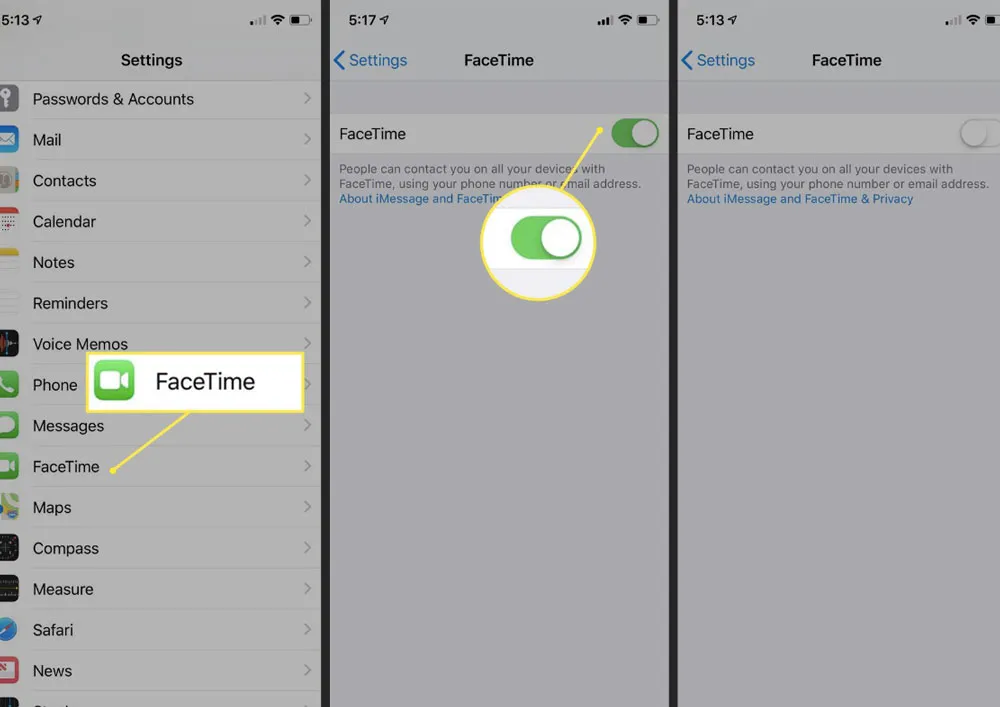
Atjauniniet iOS versiju
Lietotāji parasti izmanto šo risinājumu. Diemžēl iPhone 14 lietotāji var nezināt, ka katrs mazais iOS 16 atjauninājums ir kritisks, un viņiem ir jāinstalē iOS 16, lai padarītu savus iPhone tālruņus stabilākus. Tātad, ja neesat atjauninājis iOS 16 uz jaunāko versiju savā iPhone 14 sērijas viedtālrunī, varat veikt tālāk norādītās darbības, lai pārbaudītu, vai izmantojat jaunāko versiju.
- Vispirms atveriet iestatījumu izvēlni.
- Pēc tam atlasiet Vispārīgi.
- Tagad izvēlnē noklikšķiniet uz Programmatūras atjauninājumi.
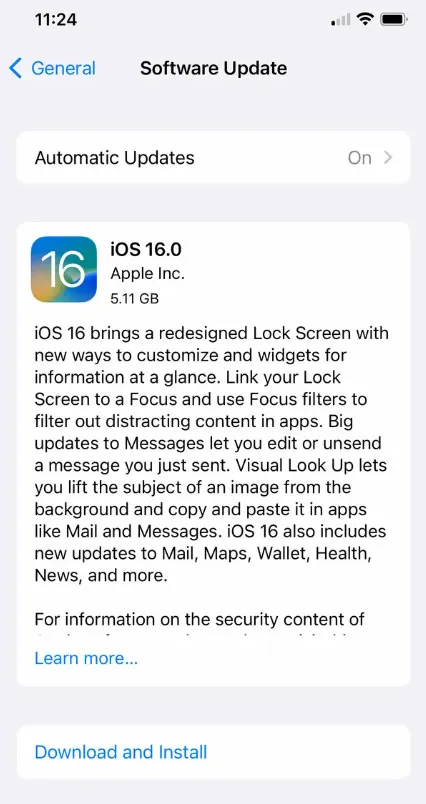
- Visbeidzot pārbaudiet un atjauniniet ierīces programmaparatūru, lejupielādējot un instalējot to.
4. labojums: slikta savienojuma problēmu novēršana
Ir zināmas kļūdas, kuru dēļ FaceTime pārstāj darboties, un šī ir viena no tām. Ja FaceTime atverat pirmo reizi, iespējams, tiks parādīts ziņojums “Gaida aktivizāciju”.
Kad FaceTime aptur problēmu, gaidot aktivizāciju, iespējams, varēsiet to novērst, to ieslēdzot un vēlreiz izslēdzot. Tālāk ir norādītas darbības,
- Vispirms dodieties uz iestatījumiem
- Pēc tam noklikšķiniet uz FaceTime
- Tagad pārslēdziet pogu blakus Facetime un pēc tam atkal ieslēdziet to.
Pārbaudiet savu W-Fi savienojumu
Ja izmantojat Wi-Fi vai mobilo ierīci, varat pārbaudīt savienojumu vadības centrā vai sava iPhone ekrāna augšdaļā.
Ja tālrunī izmantojat iMessage/FaceTime, pārliecinieties, vai ir iespējota opcija “Izmantot mobilos datus”. Ja izmantojat iPhone, varat to izdarīt, veicot šādas darbības:
- Pirmkārt, pāriesim uz iestatījumiem .
- Pēc tam noklikšķiniet uz Cellular .
- Visbeidzot ritiniet uz leju programmu sarakstā un pārliecinieties, vai ir ieslēgts Face Time.
Pārbaudiet, vai datums un laiks ir iestatīti automātiski
Ja jūsu iMessage/FaceTime avarē vai apstājas, datuma un laika iestatījumos atradīsit dīvainu labojumu. IPhone 14 vai jebkurā citā ierīcē ir jāpārliecinās, vai datuma un laika iestatījums ir ieslēgts automātiski. Tomēr, ja nezināt, kā to izdarīt, noteikti veiciet tālāk norādītās darbības un novērsiet problēmas ar iMessage un FaceTime:
- Atveriet iestatījumus
- Noklikšķiniet uz Vispārīgi
- Izvēlieties datumu un laiku
- Atlasiet automātiski iestatītās opcijas, lai automātiski iestatītu laiku un datumu.
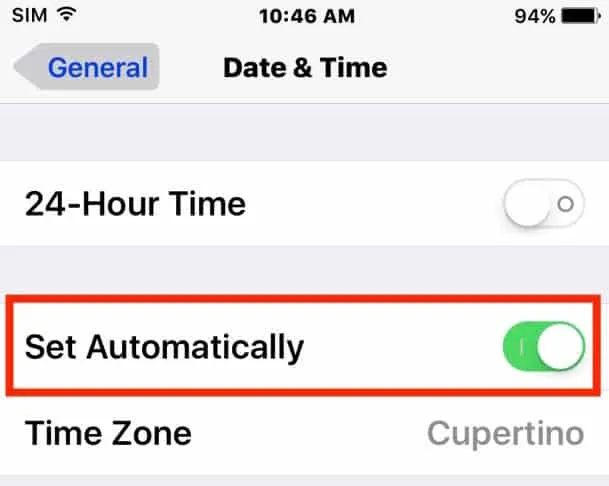
Pārbaudiet iMessage Apple sistēmas statusu
Apple sistēma, tostarp iMessage, apstājas, kad tā avarē. Šī iemesla dēļ pārbaudiet Apple sistēmas statusu iMessage, lai pārliecinātos, ka tas darbojas pareizi. Sistēmas statusu varat pārbaudīt, apmeklējot Apple vietni.
Aplim blakus iMessage ir jābūt zaļam, ja tas darbojas. Tomēr sarkani un dzelteni apļi blakus iMessage norāda, ka pakalpojums nedarbojas. Vienīgais, kas jādara, ir gaidīt, līdz tiks atrisinātas iekšējās problēmas, pirms varat atbrīvoties no šīs problēmas.
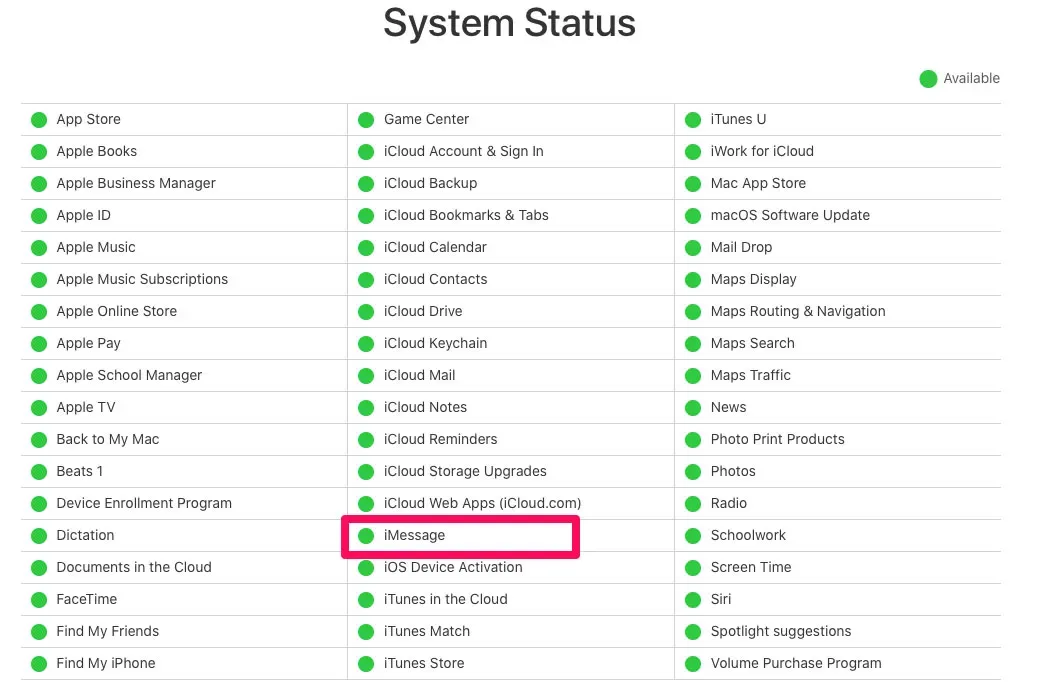
Atiestatīt visus iestatījumus
Visbeidzot, ja neviens no iepriekšējiem risinājumiem jums nedarbojās un jums ir problēma ar iMessage un FaceTime savā iPhone, varat atiestatīt visus iestatījumus. Tas atjauno visus sistēmas iestatījumus to noklusējuma vērtībās. Tomēr gan programmas dati, gan lokālie faili tiek saglabāti vienlaikus. Tālāk ir norādītas rūpnīcas atiestatīšanas darbības.
- Sākotnēji atveriet iestatījumus.
- Pēc tam noklikšķiniet uz Vispārīgi.
- Pēc tam ritiniet uz leju un noklikšķiniet uz Atiestatīt.
- Visbeidzot noklikšķiniet uz Atiestatīt visus iestatījumus > Atiestatīt un ievadiet savu PIN/paroli, kad tas tiek prasīts.
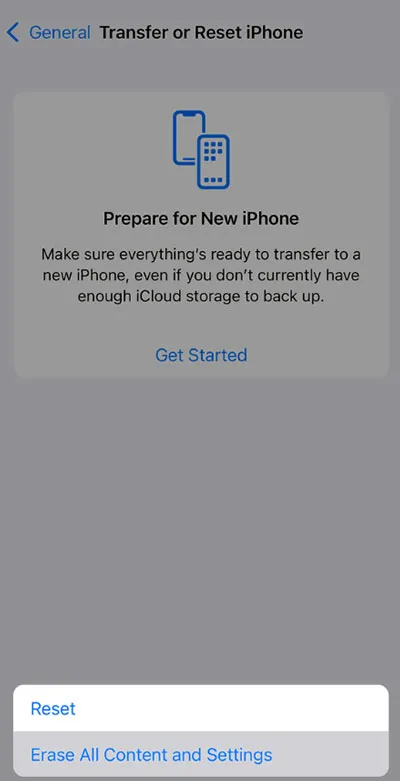
Kāpēc iMessage un FaceTime gaida aktivizācijas kļūdu iPhone 14?
Ja tīkls nedarbojas, serveri ir aizņemti vai jūsu iPhone 14 nav pareizi iestatīts datums un laiks un neesat atjauninājis iOS 16 uz jaunāko versiju, var tikt parādīts Facetime vai iMessage aktivizēšanas gaidīšanas kļūda.
No autora galda
Lai FaceTime zvani atkal darbotos nevainojami, jāveic tikai dažas darbības! Vienkāršākie risinājumi var radīt lielas pārmaiņas. Tātad, lūk, kā novērst iMessage un FaceTime problēmu pēc iPhone 14 aktivizēšanas. Mēs ceram, ka šī rokasgrāmata jums noderēs. Turklāt, ja jums ir kādi jautājumi, lūdzu, komentējiet tālāk.



Atbildēt